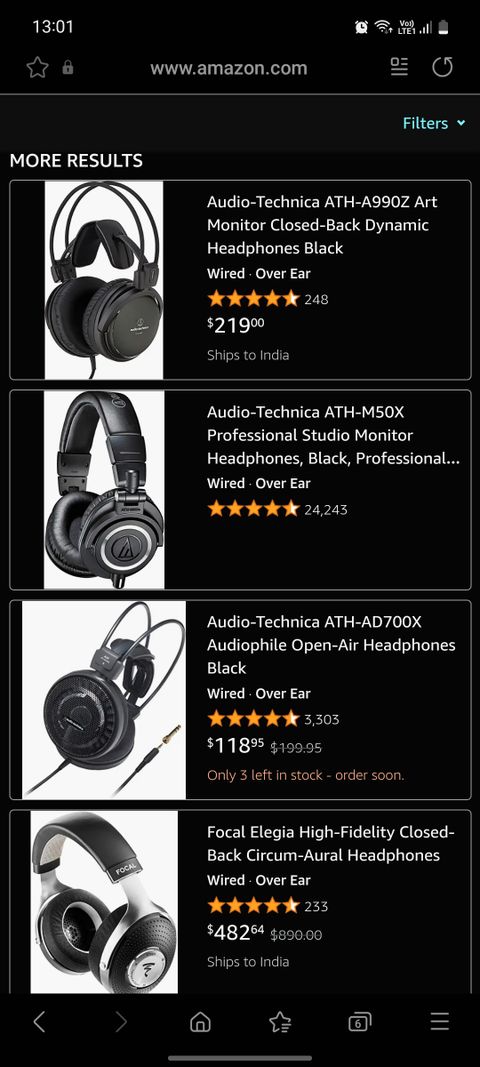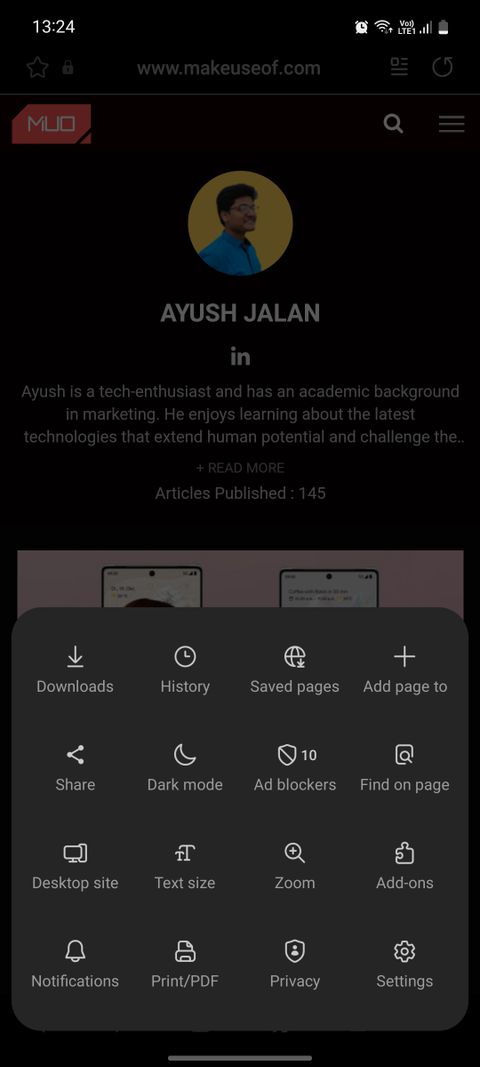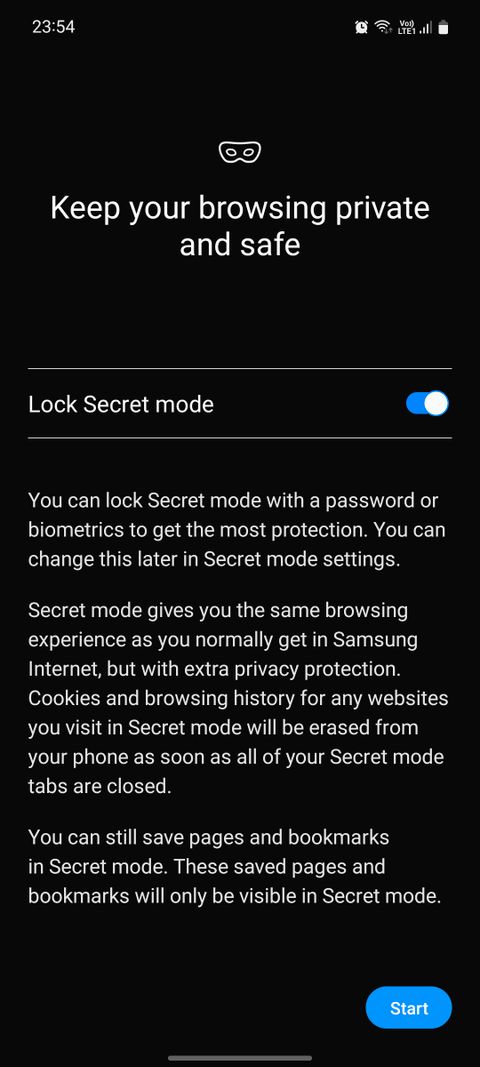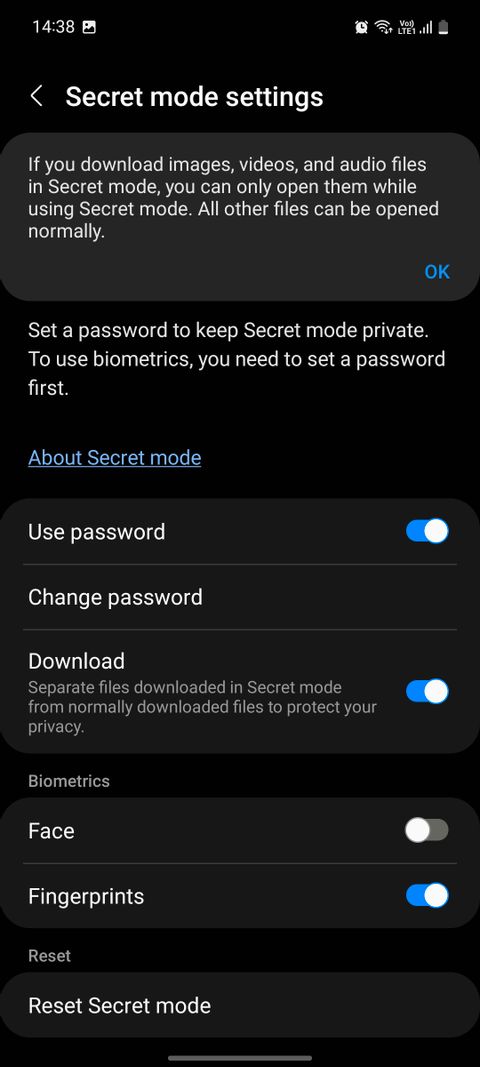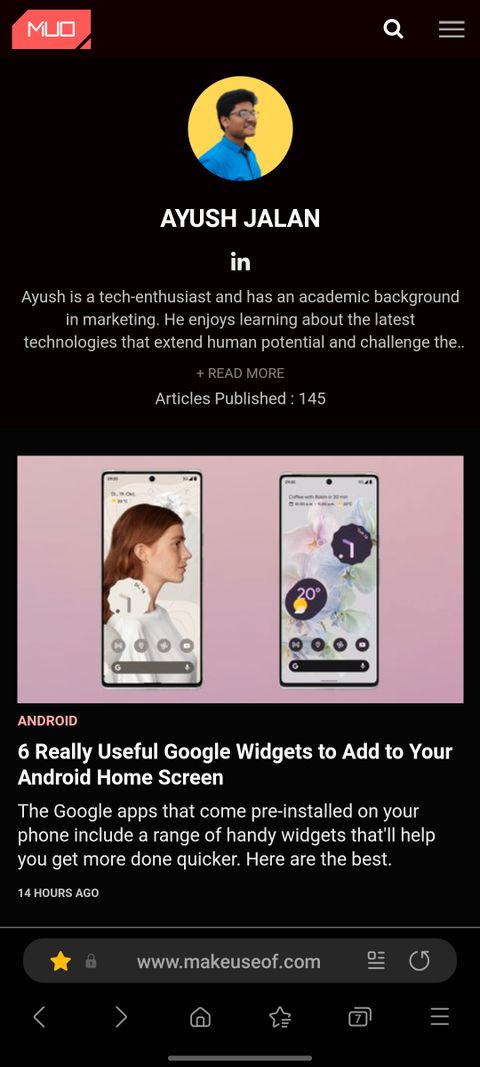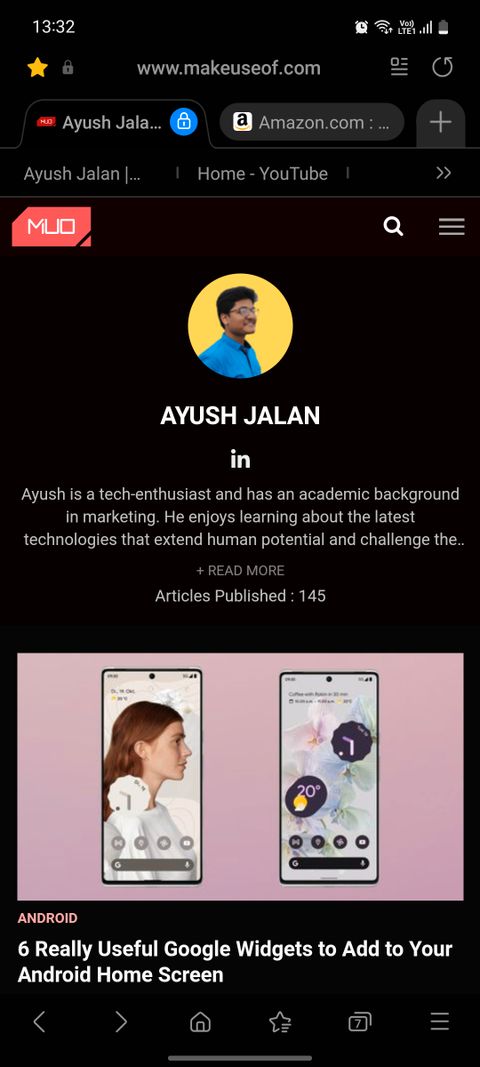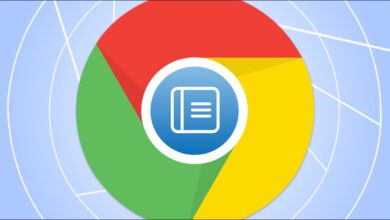مرورگر سامسونگ اینترنت یکی از بهترین مرورگرهای موجود برای گوشیها و تبلتهای اندروید است که ویژگیهای پرشمار و زیادی در آن وجود دارد که شاید در سایر مرورگرهای اندروید وجود نداشته باشد.
[box type=”shadow” align=”” class=”” width=”۱۰۰”]
دسترسی سریع
نوار ابزار و منوهای قابل شخصیسازی در مرورگر سامسونگ اینترنت
حالت شب در مرورگر سامسونگ اینترنت
حالت Secret Mode در مرورگر سامسونگ اینترنت
داشبورد خصوصی در مرورگر سامسونگ اینترنت
نوار آدرس قابل شخصی سازی برای استفاده راحت تر از مرورگر سامسونگ اینترنت با یک دست
دستیار ویدیویی در مرورگر سامسونگ اینترنت
قابلیت ذخیرهسازی صفحات وب به صورت فایل PDF در مرورگر سامسونگ اینترنت
بهترین ویژگیهای مرورگر سامسونگ اینترنت
[/box]
ما در مطلب امروز خود در مجله اینترنتی گوشیپلازامگ قصد داریم به برخی از ویژگیها و قابلیتهای کمتر شناخته شدهی مرورگر سامسونگ اینترنت بپردازیم که ممکن است از آنها آگاهی نداشته باشید. پس لطفا همچنان تا انتهای این مطلب با ما همراه بمانید.
مرورگر Samsung Internet یکی از پرشمار اپها و برنامههایی است که به صورت پیشفرض برروی گوشیها و تبلتهای Galaxy سامسونگ نصب شده و در دسترس قرار دارد. این اپ، نرم افزار اندروید اختصاصی خود سامسونگ است که توسط خود این شرکت هم طراحی و ساخته شده است. اگرچه ممکن است زمانی که یک گوشی یا تبلت سامسونگ خریداری میکنید، به صورت غیرارادی تصمیم بگیرید که از یک مرورگر متفاوت نظیر Google Chrome استفاده کنید، اما پیشنهاد میکنیم این کار را نکنید و کمی به مرورگر سامسونگ اینترنت فرصت بدهید.
بیشتر بخوانید
- چگونه می توان هشدارهای نوار ابزار را یادآوری کرد؟
- آموزش شخصی سازی صدای زنگ برای هر برنامه
- آموزش فیلم گرفتن از صفحه گوشی در اندروید
- آموزش حذف فایل تکراری در اندروید
Samsung Internet یک اپ بسیار عالی است که پر از ویژگیها و قابلیتهای متنوع و مختلفی است که واقعا میتوانند تجربهی وبگردی شما در گوشی موبایل هوشمندتان را بهبود ببخشند و چند پله این تجربه را برایتان لذت بخشتر کنند. پس بهتر است هر چه زودتر به سراغ اصل مطلب برویم و نگاهی داشته باشیم به ۷ ویژگی در مرورگر Samsung Internet که ممکن است از آنها آگاهی و اطلاعات خاصی نداشته باشید، اما بدون شک قطعا ارزش امتحان کردن دارند. قبل از اینکه اصل مطلب را شروع کنیم، میتوانید با مراجعه به این لینک، مرورگر سامسونگ اینترنت را برای دستگاه اندروید خود دانلود و روی آن نصب کنید.
نوار ابزار و منوهای قابل شخصی سازی در مرورگر سامسونگ اینترنت
برخلاف اغلب مرورگرهای اینترنتی که تمامی تنظیمات، گزینهها و قابلیتهای جابجایی را در قسمت بالای صفحه نمایش قرار میدهند، سامسونگ در طراحی و ساخت مرورگر سامسونگ اینترنت از نوار ابزاری استفاده کرده است که در قسمت پایین نمایشگر قرار دارد. قرار گرفتن این نوار ابزار در قسمت پایینِ صفحه نمایش، باعث میشود دسترسی به آن و کنترل یا استفاده از گزینههایی که در اختیار کاربران قرار میدهد، بسیار راحتتر صورت بگیرد. چون طبیعتا انگشت شست دستتان به آن نزدیکتر قرار میگیرد.
بنابراین، راحتتر و بهتر میتوانید صفحات وب را به جلو یا عقب ببرید، تبهایی که باز هستند را مشاهده کنید، به بوکمارکهای خود دسترسی پیدا کنید، گزینهی Secret Mode را فعال نمایید، مواردی که دانلود کردهاید را مشاهده کنید و بسیاری از قابلیتها و امکانات دیگر هم در اختیار داشته باشید. شما میتوانید برای کسب آگاهی و اطلاعات بیشتر درمورد ژستهای حرکتی در گوشیهای سامسونگ نیز به این لینک مراجعه نمایید. یکی دیگر از قابلیتهای مرورگر سامسونگ اینترنت که در این بخش میتوانیم به آن اشاره کنیم، امکان شخصی سازی و تغییر دادن نوار ابزار یا همان toolbar است.
در این قسمت، مجموعا ۳۰ دگمه برای انجام کارهای مختلف در نظر گرفته شده است که شما میتوانید بسته به اینکه در هنگام وبگردی هر کدام از آنها را که بیشتر استفاده میکنید، در این قسمت قرار دهید. تا سقف ۷ گزینه را میتوانید برای دسترسی سریع به نوار ابزار مرورگر خود اضافه کنید. همچنین، با لمس گزینهی Tools (با آیکون منوی همبرگری) هم میتوانید به سایر آنها دسترسی پیدا کنید. این گزینه، تنها دگمهای در نوار ابزار است که نمیتوانید آن را حذف کنید.
حالت شب در مرورگر سامسونگ اینترنت
اگر شما هم به اندازه ما عادت به استفاده از حالت شب در اپها و برنامههای مختلفی که در گوشی خود از آنها استفاده میکنید دارید، مرورگر سامسونگ اینترنت میتواند خدمات بهتری از اغلب مرورگرهای اینترنتی موجود برای اندروید در اختیار شما قرار دهد. به عبارت دیگر، این مرورگر برای اعمال حالت شب، تهاجمیتر و شدیدتر از سایر مرورگرهای محبوب و پرطرفدار در اندروید عمل میکند. این حالت، میتواند هر تعداد المان و قابلیتی که ممکن هست را در صفحه نمایش مرورگر گوشی خود به حالت تیره در بیاورد و حتی گاهی اوقات کاملا حالت تاریک به آنها بدهد.
حالت شب در مرورگر سامسونگ اینترنت قابل کنترل است و شما میتوانید انتخاب کنید که همیشه روشن یا خاموش باشد یا مطابق با حالت پیشفرض گوشی یا تبلت شما عمل کند. در هر صورت، نکته جالبی که باید درمورد حالت شب در Samsung Internet بدانید، این است که فقط به مباحث بصری خلاصه نمیشود، بلکه میتواند در افزایش شارژدهی و طول عمر باتری دستگاه شما نیز تاثیرگذار باشد و آن را افزایش دهد.
بدین صورت که اگر گوشی شما دارای پنل AMOLED در صفحه نمایش خود باشد، میتواند به صورت خودکار و از طریق هوش مصنوعی رنگ مشکی را در نمایشگر دستگاه شما تشخیص دهد و هر زمانی که این رنگ به تصویر کشیده شد، پیکسلهای قسمتهایی که در حال نمایش دادن این رنگ هستند را موقتا خاموش کند. این امر به مصرف انرژی کمتر کمک میکند و به طور کلی، به شما اجازه میدهد که برای مدت طولانیتری به وبگردی ادامه دهید.
قبلا هم به این موضوع پرداخته بودیم که وقتی صحبت از حالت شب یا دارک مود به میان آورده میشود، هیچ یک از مرورگرهای اینترنتی اندروید دیگر، که حتی شامل Google Chrome هم میشوند، نمیتوانند با Samsung Internet رقابت کنند. شما میتوانید برای مقایسه بهتر و کاملتر مرورگر سامسونگ اینترنت با گوگل کروم به این لینک مراجعه نمایید. اما نباید از حق گذشت. در عین حال به دلیل اینکه مرورگر سامسونگ اینترنت حالت شب را به صورت بسیار تهاجمی و شدیدی به صفحات وب اعمال میکند، گاهی اوقات ممکن است باعث سوختگی محتوا شود و خواندن برخی از صفحات وب را سخت کند.
حالت Secret Mode در مرورگر سامسونگ اینترنت
زمانی که صحبت از حالت ناشناس یا همان Incognito Mode به میان آورده میشود، اغلب مرورگرهای اینترنتی موجود برای اندروید، عملکرد چندان کافی و مناسبی در این مبحث از خودشان نمایش نمیدهند. مطمئنا همهی آنها تمام سعی خود را به کار میگیرند تا به بهترین شکل ممکن سابقه جستجوی شما را متوقف کنند، کوکیها را حذف کنند و جمع آوری دادهها و اطلاعات را هم محدود کنند. اما این اقدامات ماهیت نسبتا منفعلی دارند که ممکن است برای ناشناس بودن شما به طور کامل، کافی نباشند.
به عبارت دیگر، این اقدامات برای شما به عنوان یک کاربر عادی و معمولی، کاربرد چندان قابل توجهی ندارند. اگر بخواهیم این اقدامات را بین مرورگرهای مختلف مقایسه کنیم، به راحتی واضح است که مرورگر سامسونگ اینترنت در مجموع، بسیار بهتر عمل میکند و حالت مخفی را بسیار فراتر از چیزی که در مرورگرهای اندروید دیگر مشاهده میکنیم، در اختیار کاربران قرار میدهد که برای کاربران هم کاربردیتر است. اما چرا اعتقاد داریم حالت مخفی در Samsung Internet کاربردیتر از سایر مرورگرهای اندروید است؟
به عنوان مثال، این مرورگر به شما اجازه میدهد تا برای Secret Mode یک رمز عبور انتخاب کنید یا دسترسی به آن را با اثر انگشت خود محدود کنید تا هیچ فرد دیگری به غیر از خود شما قادر به دیدن تبهای خصوصیتان نباشد. همچنین، در صورتی که هرگونه فایل خاصی در زمانی که از حالت Secret Mode استفاده میکردید دانلود شود، میتوانید آن را از گالری گوشی خود مخفی کنید. این دسته از فایلها، فقط زمانی که مجددا به حالت Secret Mode برگردید و دوباره شروع به استفاده از آن کنید، قابل دسترس خواهند بود. بدین ترتیب، فایلها، اسناد و مدارک شما برای بقیه غیرقابل مشاهده خواهند بود.
داشبورد خصوصی در مرورگر سامسونگ اینترنت
در صورتی که به حریم خصوصی خود در فضای اینترنت اهمیت میدهید، مرورگر سامسونگ اینترنت قادر است یک داشبورد خصوصی برای محافظت از حریم شخصی شما در اختیارتان قرار دهد که از طریق آن میتوانید به صورت هفتگی اطلاعاتی درمورد دفعاتی که وبگردی کرده بودید، اطلاعاتی را مشاهده نمایید. به عنوان مثال، میتوانید مشاهده کنید که کدام یک از وبسایتها شما را ردیابی و دنبال کردهاند یا دانلودهای خودکار و پنجرههای پاپ آپی که ناگهان با لمس هر قسمتی از صفحهی وب در برابرتان نمایش داده میشوند را مسدود نمایید.
شما میتوانید درمورد اینکه وبسایتها چگونه فعالیتهای آنلاین شما در فضای مجازی را ردیابی و دنبال میکنند، به این لینک مراجعه نمایید.
برای انجام اقدامات پیشگیرانهی بیشتر نیز میتوانید درمورد وبسایتهایی که احتمالا میتوانند مضر باشند، هشدار دریافت کنید. زمانی که Samsung Internet تشخیص دهد وبسایتی که به آن مراجعه کردهاید میتواند خطرناک و مضر باشد، میتواند یک هشدار برای شما ارسال نماید. اگر فکر میکنید که این هشدار اشتباه است، هم میتوانید آن را نادیده بگیرید و به وبگردی خود در این وبسایت ادامه دهید، و هم میتوانید در صورتی که مشکوک به نظر میرسد، از آن خارج شوید.
همچنین، میتوانید انتخاب کنید که وقتی وبگردی شما به اتمام رسید، این مرورگر سابقه و تاریخچهی وبگردی شما، تصاویر و سایر فایلهای کش و همینطور کوکیها و اطلاعات وبسایتهایی که به آنها مراجعه کرده بودید را پس از اینکه تب وبسایت مورد نظر را بستید، پاک کند.
نوار آدرس قابل شخصی سازی برای استفاده راحت تر از مرورگر سامسونگ اینترنت با یک دست
یکی از قابلیتهای دیگری که مرورگر سامسونگ اینترنت دارد، این است که به شما اجازه میدهد محل نوار آدرس را تغییر دهید و آن را به بالا یا پایین صفحه نمایش دستگاه خود بیاورید تا دسترسی به آن در اوقاتی مانند وقتی که با یک دست از گوشی یا تبلت خود استفاده میکنید، راحتتر باشد. شما میتوانید برای دسترسی راحتتر به نوار آدرس در این مرورگر، آن را به پایین صفحه منتقل کنید تا درست کمی بالاتر از نوار ابزار یا همان toolbar قرار داده شود. بدین ترتیب، قادر خواهید بود آدرسهای وب مد نظر خود را بدون اینکه هر بار انگشت دست خود را بیش از حد بِکِشید، تایپ کنید.
این قابلیت، به خصوص برای افرادی که دستهای کوچکی دارند، بیشتر میتواند مفید و کاربردی واقع شود. اما در صورتی که ترجیح میدهید نوار آدرس در همان حالت و جایگاه اصلی خود باقی بماند، ممکن است تمایل داشته باشید نوار Tabs را فعال نمایید که ظاهر و حالت مرورگرهای دسکتاپ را تقلید میکند.
در هر صورت، صرف نظر از اینکه کدام موقعیت را انتخاب میکنید یا نوار آدرس را در بالا یا پایین تصویر قرار میدهید، زمانی که یک صفحهی وب را به سمت پایین اسکرول میکنید، خود مرورگر به صورت خودکار نوار آدرس و نوار ابزار را مخفی میکند تا بتوانید محتوای بیشتری را مشاهده کنید و به صفحهی وب مورد نظر خود دید وسیعتر و بهتری نیز پیدا کنید. همچنین، شما میتوانید نوار وضعیت یا همان استاتوس بار دستگاه خود را هم پنهان کنید تا وضعیت دیدتان نسبت به صفحه نمایش کمی بیشتر هم بشود.
دستیار ویدیویی در مرورگر سامسونگ اینترنت
اگر عادت به دیدن محتواهای ویدیویی زیادی در مرورگر خود دارید، دستیار ویدیویی در مرورگر سامسونگ اینترنت فرستادهای از سوی خدا برای شماست. همانطور که احتمالا میدانید، بسیاری از وبسایتهای مختلف از ویدیو پلیر یا همان پخش کنندهی ویدیوی خودشان استفاده میکنند که همیشه هم چندان خوب نیستند و ممکن است گزینههای چندان کاربردی نداشته باشند. اما دستیار ویدیویی مرورگر Samsung Internet قادر است یک سری کنترل با ژستهای حرکتیِ شهودی را تشخیص دهد تا تجربهی شما از دیدن محتواهای ویدئویی در این مرورگر را تقویت کند و بهبود ببخشد.
نحوهی عملکرد دستیار ویدیویی این مرورگر در ادامه، توضیح داده شده است:
- از نیمهی سمت چپ صفحه، انگشت خود را به سمت بالا یا پایین بکشید تا روشنایی تصویر و نور آن کاهش یا افزایش پیدا کند.
- از نیمهی سمت راست صفحه، انگشت خود را به سمت بالا یا پایین بکشید تا حجم صدای محتوای در حال پخش کاهش یا افزایش پیدا کند.
- از وسط صفحه، انگشت خود را به سمت راست یا چپ بکشید تا ویدیوی خود را آزادانه به جلو یا عقب بکشید.
- دو بار با انگشت خود به نیمهی سمت چپ صفحه ضربه بزنید تا ویدیوی خود را ۱۰ ثانیه عقب بیاورید.
- دو بار با انگشت خود به نیمهی سمت راست صفحه ضربه بزنید تا ویدیوی خود را ۱۰ ثانیه جلو بیاورید.
- دو بار با انگشت خود به وسط صفحه ضربه بزنید تا ویدیو متوقف یا مجددا پخش شود.
- برای محدود کردن و حفظ تغییرات، نماد قفل را لمس کنید. زمانی که ویدیوی شما قفل شده باشد، نمیتوانید حجم صدا، روشنایی و نور صفحه یا سرعت پخش ویدیو را تغییر دهید. همچنین، نمیتوانید به عقب برگردید یا از صفحهی وب خارج شوید. برای انجام این کار، باید همان نماد قفل را مجددا لمس کنید تا قفل صفحهی ویدیو باز شود.
- نماد صفحهی کامل یا همان فول اسکرین در سمت راست تصویر را لمس کنید تا سایز ویدیو تغییر پیدا کند.
- نماد چرخش خودکار را لمس کنید تا ویدیوی خود را به حالت عمودی یا افقی کج کنید.
- منوی سه نقطه در گوشه بالای سمت راست تصویر را لمس کنید تا ویدیو به اشتراک گذاشته شود، کنترلهای سرعت پخش ویدیو را مشاهده نمایید و یا ویدیو را در تلویزیون خود به نمایش دربیاورید.
یکی از موارد نادر و انگشت شماری که دستیار ویدیویی مرورگر Samsung Internet کم دارد، تنظیمات تغییر کیفیت ویدیو است. از فقط همین یک کمبود را در نظر نگیریم، این دستیار ویدیویی هیچ کمبود دیگری ندارد و پر از قابلیتهای مختلف برای کنترل از طریق ژستهای حرکتی است که میتواند حس بسیار خوبی از مشاهده ویدیو در تمامی وبسایتها در اختیار کاربران خود قرار دهد.
قابلیت ذخیره سازی صفحات وب به صورت فایل PDF در مرورگر سامسونگ اینترنت
اگر صفحهی وب خاصی وجود دارد که معمولا زیاد به آن مراجعه میکنید، میتوانید آن را به صورت فایل PDF در گوشی خود ذخیره سازی کنید تا بعدا به صورت آفلاین به آن دسترسی داشته باشید و بتوانید آن را مشاهده نمایید. این قابلیت برای صفحات وبی که دارای محتواهای متنی از قبیل مقالات یا پستهای وبلاگی هستند، کارایی بسیار زیادی دارد.
زمانی که فایل PDF مورد نظر از صفحهی وب مد نظر خود را دانلود میکنید، یک پیشنمایش مشاهده خواهید کرد که در آن صفحه وب، بسته به طول آن، به صفحات مختلف PDF تقسیم میشود. همچنین، میتوانید صفحاتی که تمایل ندارید در این فایل PDF وجود داشته باشند را انتخاب کنید و یا در صورتی که تعداد صفحات مورد نظر زیاد است، تعداد مشخصی از آنها را انتخاب کنید. برای شروع به انجام این کار، فقط کافی است گزینهی Print/PDF در منوی مرورگر را انتخاب نمایید.
بهترین ویژگی های مرورگر سامسونگ اینترنت
با توجه به قابلیتها و امکاناتی که مرورگر سامسونگ اینترنت در اختیار کاربران خود قرار میدهد، به جرات میتوان گفت که یکی از بهترین مرورگرهای اینترنتی است که برای اندروید وجود دارد و حتی کاربرانی که گوشی سامسونگ ندارند نیز میتوانند آن را دانلود و شروع به استفاده از آن کنند. شما میتوانید برای دانلود این مرورگر برای گوشی اندروید خود به این لینک مراجعه کنید. همانطور که اشاره شد، مهم نیست گوشی شما از چه برندی است و حتی اگر سامسونگ نباشد هم میتوانید این مرورگر را روی آن نصب و استفاده کنید.
بسیاری از ویژگیها و قابلیتهایی که در مطلب امروز خود درمورد مرورگر Samsung Internet اشاره کردیم، حتی در Google Chrome و سایر مرورگرهای موجود برای سیستم عامل اندروید پیدا نمیشوند. مرورگرهای اینترنتی بسیار پرشمار و زیادی برای اندروید وجود دارد که در گوگل پلی و پلتفرمهای دیگر قابل دسترسی هستند و هر یک از آنها قابلیتها و ویژگیهای منحصر به فرد خودشان را دارند که میتوانند نیازهای متفاوت کاربران مختلف را هم برآورده نمایند.
اما اگر مرورگری میخواهید که روی محافظت از حریم شخصی شما تمرکز کرده باشد، دارای VPN داخلی باشد و بتواند با دستگاههای ویندوزی شما هم تعامل بالا و بسیار خوبی برقرار کند، باید مرورگر سامسونگ اینترنت را انتخاب کنید تا به این قابلیتها و تعداد بسیار زیادی از قابلیتهای دیگر دسترسی پیدا کنید و یکی از بهترین تجربههای ممکن از وبگردی در اندروید را با آن به دست بیاورید.